윈도우11 및 윈도우10 등 정품인증을 하지 않는 경우, 우측 하단에 끊임없이 정품인증 워터마크가 뜨게 됩니다. 이러한 워터마크는 스크린샷이나 작업 중인 내용에 불편함을 초래할 수 있습니다. 이번 포스팅에서는 이 정품인증 워터마크를 제거하는 방법을 살펴보겠습니다.
참고 : 윈도우11 정품인증 없이 사용 하면 불법? 기능제약 문제점
1. 윈도우 정품인증 워터마크?
노랗 목차
윈도우11 및 윈도우10 등 Windows 평가판으로 설치하면 하단에 정품인증 워터마크가 나타납니다.
| 윈도우 워터마크 로고 종류 | 워터마크 의미 | 제거 방법 |
|---|---|---|
| Windows Insider Preview | Windows Insider Preview 프로그램 참여 중 | Windows Insider Preview 프로그램에서 탈퇴하거나 정식 버전으로 업데이트 |
| Windows를 활성화하세요 | 윈도우 정품 인증되지 않음 | 윈도우 정품 인증 또는 정품 인증 확인을 통해 워터마크 제거 |
| 평가판 복사입니다 | 평가판 버전 사용 중 | 윈도우 평가판을 정식 버전으로 업그레이드하거나 정품 인증을 수행 |
| 빌드 번호 | 윈도우 빌드 번호 표시 | 다음 빌드 업데이트 또는 정식 릴리스에서 자동으로 제거됨 |
| 에디션 | 윈도우 에디션 정보 표시 | 에디션 업그레이드 또는 정식 버전 사용을 통해 워터마크 제거 |
| 비밀 정보입니다 | 기밀 버전이나 비공식 빌드 사용 중 | 일반 사용자가 직접 제거할 수 있는 방법은 제공되지 않음 |
| 테스트 모드입니다 | 시스템이 테스트 모드로 동작 중 | 테스트 모드 해제를 위해 명령 프롬프트에서 “bcdedit /set testsigning off”를 실행하고 컴퓨터 재부팅 |
이 평가판은 윈도우 정품이 아니며, 일정 기간 동안 컴퓨터 하단에 정품인증을 받으라는 메시지가 표시됩니다. 워터마크는 영문판과 한글판 모두 다양한 메시지 형태로 나타납니다.
윈도우 정품 워터마크나타나는 원인
정품 윈도우를 구입하지 않고 운영체제를 사용할 경우, 정품인증 워터마크가 나타나게 됩니다. 이 워터마크는 윈도우 시스템의 정품성을 인증받지 못한 상태를 나타내며, 사용자에게 정품인증을 유도하는 역할을 합니다. 정품 인증을 하지 않은 상태에서의 결과는 몇 가지 부정적인 측면을 가집니다.
- 기능 제한
- 정품 인증을 받지 않은 경우, 일부 윈도우 기능과 업데이트가 제한될 수 있습니다. 이로 인해 보안 취약점이 해결되지 않을 수 있고, 최신 기능 및 개선사항을 이용할 수 없습니다.
- 보안 문제
- 정품인증을 받지 않은 윈도우는 보안 업데이트와 패치를 받지 못합니다. 이는 악성 소프트웨어와 바이러스에 노출될 위험을 증가시킬 수 있습니다.
- 사용자 지원 제한
- 정품이 아닌 윈도우에서는 Microsoft의 기술 지원을 받을 수 없거나 제한될 수 있습니다. 정품인증을 받은 경우에만 공식 지원을 받을 수 있습니다
2. Windows 정품인증 워터마크 없애는 방법
가장 간단한 방법은 정품 윈도우를 구매하여 시리얼 키를 입력하는 것입니다.
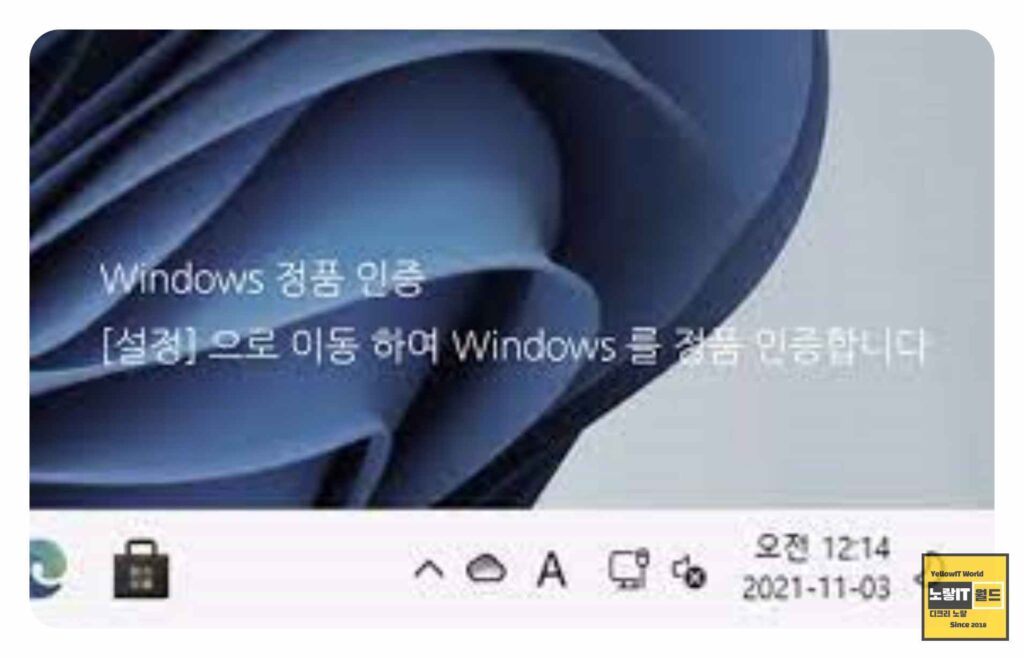
하지만 워터마크 초기화하여 워터마크를 없애는 방법도 있습니다.
2.1. 명령어창을 통한 워터마크 제거
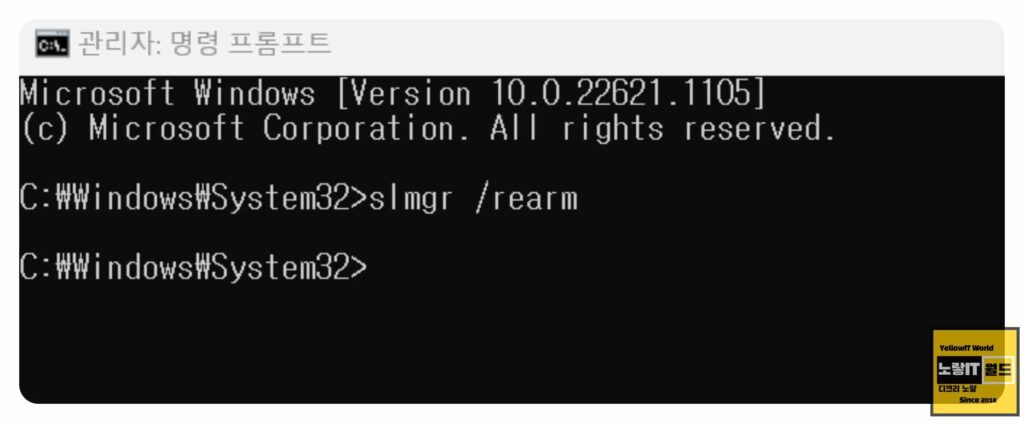
- 명령어창을 관리자 권한으로 실행합니다.
- “slmgr /rearm”을 입력하고 Enter 키를 눌러 명령을 실행합니다.
- 시스템을 재부팅하고 정품인증 워터마크가 사라졌는지 확인합니다.
이 방법은 초기화 횟수에 제한이 있을 수 있습니다.
2.2. 레지스트리 에디터로 워터마크 제거
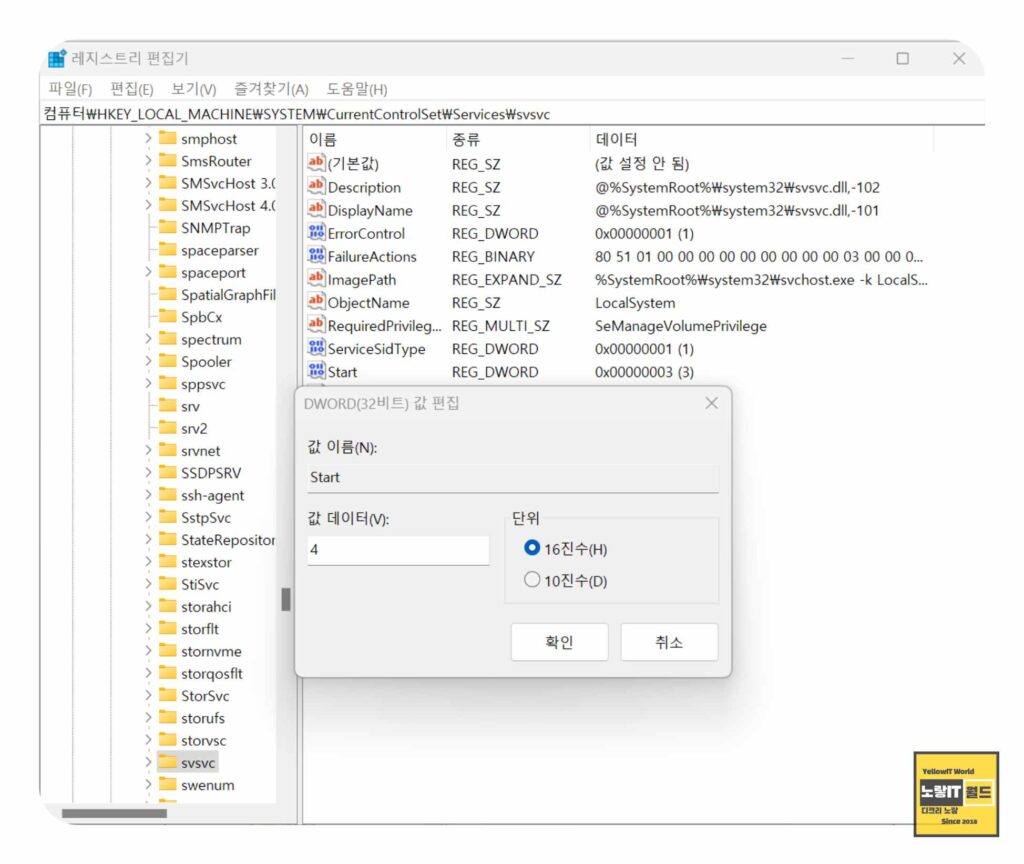
- Windows키 + R을 눌러 “Regedit”을 실행합니다.
- 아래 경로로 이동합니다: Computer\HKEY_LOCAL_MACHINE\SYSTEM\CurrentControlSet\Services\svsvc
- “Start” 값을 3에서 4로 변경하고 재부팅합니다.
이후에는 정품인증 워터마크가 더이상 뜨지 않을 것입니다.
2.3. 배치파일을 이용한 워터마크 제거
- 메모장에 다음 명령어를 입력하고 “water.bat”으로 저장합니다.
@echo off
taskkill /F /IM explorer.exe
explorer.exe
exit- 저장한 배치파일을 마우스 우클릭하여 “관리자 권한으로 실행”합니다.
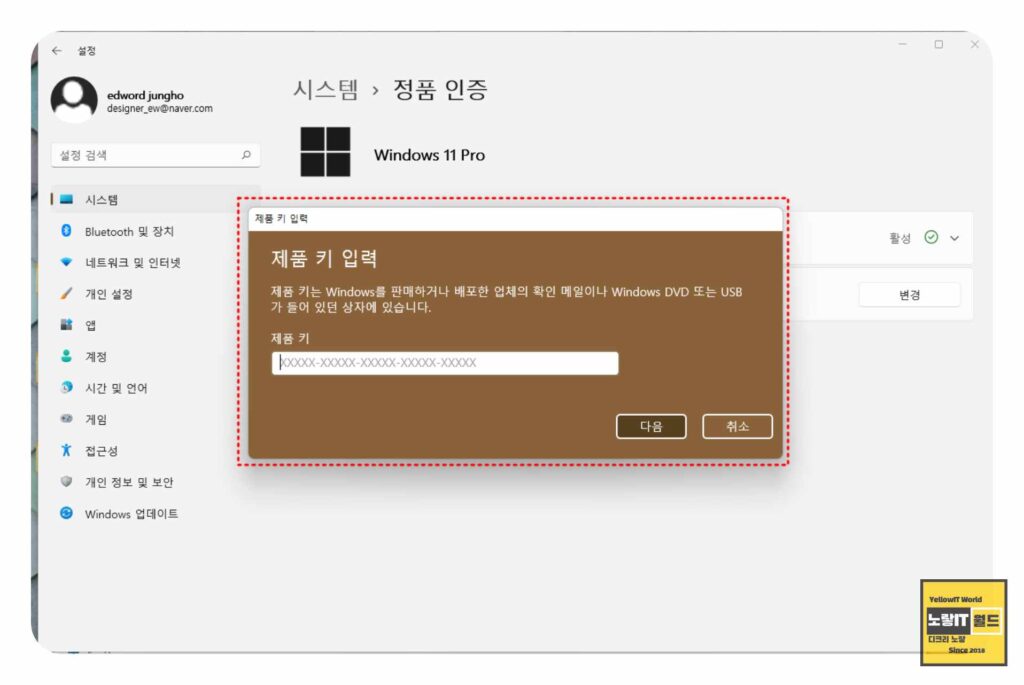
위의 방법으로 정품인증 워터마크를 제거할 수 있습니다. 다만, 이 방법은 워터마크만 제거하는 것이지 윈도우 자체를 정품인증하는 것은 아닙니다. 또한, 인터넷에서 제공되는 윈도우 인증 프로그램 중에는 악성코드가 포함된 경우도 있으므로 사용에 주의가 필요합니다.
- 명령어창 방법: 명령어창을 사용하여 워터마크를 제거하는 방법은 일시적으로 워터마크를 없앨 수 있지만, 초기화 횟수에 제한이 있습니다. 또한 잘못된 명령어 입력으로 시스템에 문제가 발생할 수 있습니다.
- 레지스트리 에디터 방법: 레지스트리 값을 수정하는 것은 시스템에 영구적인 변경을 가하는 작업이므로 조심해야 합니다. 잘못된 값을 변경하면 시스템 안정성에 영향을 줄 수 있습니다.
- 배치파일 방법: 배치파일을 사용하여 워터마크를 제거하는 방법은 효과적이지만, 배치파일 자체가 악성 코드로 감염되어 있을 가능성이 있습니다. 신뢰할 수 있는 출처에서 배치파일을 획득하는 것이 중요합니다.
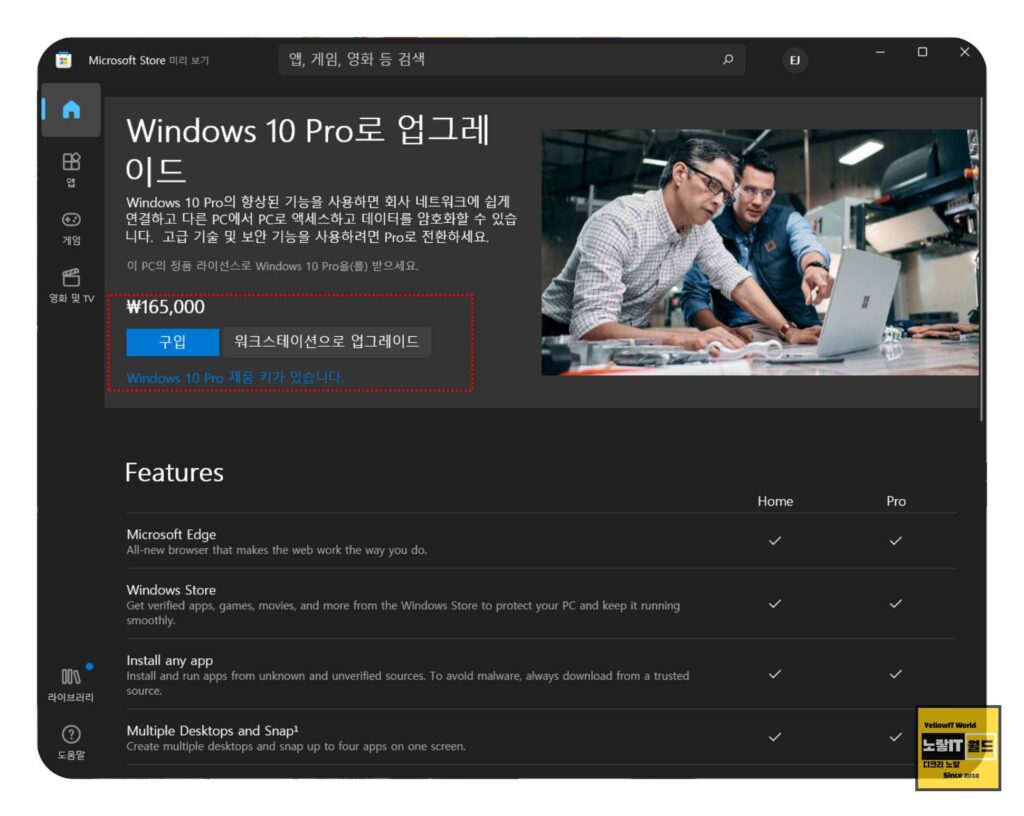
윈도우 정품인증을 위해서는 정식으로 마이크로소프트에서 윈도우 제품키를 구입해서 등록하느것이 좋습니다.
- 시작 메뉴에서 “설정“을 클릭하고 “업데이트 및 보안“을 선택합니다.
- 시스템 > 정품 인증으로 이동하여 “지금 활성화“를 선택합니다.
- 마이크로소프트 계정을 통해 인증을 완료하면 윈도우 정품인증이 완료됩니다.
참고 : 윈도우11 평가판 평가본 워터마크 로고 의미 및 제거방법
더 깊이 알고 싶은 사용자들을 위해 윈도우 정품 인증 및 제품 키에 관한 자세한 정보를 얻을 수 있는 공식 Microsoft 웹사이트 링크나 다른 신뢰할 수 있는 리소스를 추가하면 도움이 될 것입니다. 사용자들은 이러한 참고 자료를 통해 보다 정확하고 신뢰성 있는 정보를 얻을 수 있습니다.
